
Как раздать интернет через точку доступа WI-FI на Samsung Galaxy ace 4 neo duos. Как поменять пароль и имя вай фай на Самсунг Галакси Асе.
Как сделать из Samsung Galaxy ace 4 neo duos сделать точку доступа WI-FI, в этой статье мы так же узнаем как поменять пароль и имя к точке доступа вай вай на телефоне. Если вы хотите раздавать интернет со своего телефона на компьютер, ноутбук, планшет или телефон то можно использовать несколько способов. Самый простой и удобный способ это сделать из Самсунг Галакси Асе 4 нео дуос точку доступа вай фай и вы сможете пользоваться интернетом с телефона без проводов.
Samsung Galaxy ace 4 neo duos и другие андроиды способны раздавать интернет одновременно на несколько устройств, будь это телефон, компьютер, ноутбук, планшет и что то другое. Чем больше устройств подключены к к точке доступа WI-FI тем слабее скорость интернета на всех подключенных устройствах так как интернет делится между всеми устройствами. Ниже вы увидите несколько простых способов, как сделать из Самсунг Галакси точку доступа вай фай с подробными примерами и прикрепленными скриншотами.
Давайте посмотрим как через настройки Самсунг Галакси Асе 4 раздавать интернет сделав телефон как точку доступа WI-FI, а так же как изменить пароль к вай фай. Этот способ должен подойти и к другим андроидам Самсунг.
1) Открываем на смартфоне "Настройки" и находим пункт "Модем и точка доступа". Ниже на скриншоте, выделен этот пункт в настройках.
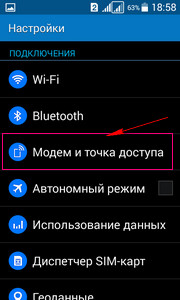
2) Далее в новом меню выбираем пункт "Мобильная точка доступа". Как на картинке.
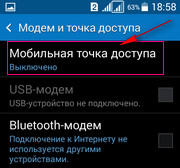
3) Теперь как показано на скриншоте ниже, активируем вай фай, я выделил место, где нужно включить точку доступа вай фай на Самсунг Галакси.

В Самсунг Галакси есть настройки точки доступа вай фай. Чтоб попасть в меню с настройками нажимаем на три точки в вверху экрана с правой стороны, теперь должно появится выпадающее меню как на прикрепленной ниже картинке. Так же на картинке вы видите, как должно выглядеть раздатчик WI-FI при включении. Она изменилась цветом с серого на светло зеленоватый.
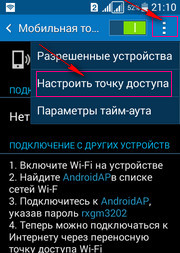
Мы можем настроить имя и пароль точки доступа WI-FI в андроиде изменив их. На скриншоте выделены нужные пункты. Кроме имени и пароли на wi-fi лучше ничего не менять. На скрине имя вай фай "AndroidAP" если не менять и искать точку доступа на Samsung Galaxy ace 4 neo duos, то надо искать вай фай под этим именем, если имя изменили, то ищем тот который вы указали. После того как вы нашли WI-FI для доступа к нему нужно ввести пароль который вы поменяли. Если хотите посмотреть пароль на вай фай в телефоне, то в настройках включите "Показать пароль".
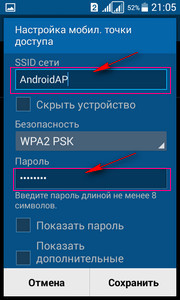
Так же можно включить точку доступа вай вай через быстрое меню андроида. Для этого потяните экран сверху вниз, после чего откроется панель с иконками быстрого доступа к различным важным функциям. Сдвинув панельку влево или вправо находим иконку точки доступа вай фай и активируем его, прикоснувшись к иконке. Для отключения точки доступа WI-FI выполните ту же процедуру. Ниже на скриншоте я выделил нужную иконку, так же при желании можно сразу перейти к настройкам точки доступа и так же изменить пароль и имя к WI-FI раздатчику.
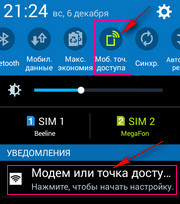
Если вы подключились через WI-FI к телефону, но интернета нет, проверьте включен ли интернет на самом телефоне к которому вы подключились используя точку доступа WI-FI.
- Надеюсь, вам помогла данная статья и вы смогли сделать из Samsung Galaxy точку доступа вай фай и использовать интернет на ноутбуке, компьютере, телефоне или планшете.
- Мы будем рады, если вы оставите отзыв, комментарий, полезны совет или дополнение к статье.
- Не забудьте оставить комментарий о том помогла ли вам статья, указывайте пожалуйста модель андроида чтоб и другим пользователям осталась от вас полезная информация.
- Спасибо за отзывчивость, взаимную помощь и полезные советы!
Добавить отзыв или полезный совет.
 Смартфоны с самой лучшей камерой 2025. В рейтинге предоставлены телефоны с самой лучшей камерой на сегодняшний день.
Смартфоны с самой лучшей камерой 2025. В рейтинге предоставлены телефоны с самой лучшей камерой на сегодняшний день. Бесплатно телефон по акции. Бесплатные телефоны, смартфоны сенсорные и кнопочные как брендовых производителей Samsung, iPhone так и малоизвестных.
Бесплатно телефон по акции. Бесплатные телефоны, смартфоны сенсорные и кнопочные как брендовых производителей Samsung, iPhone так и малоизвестных.Навигация сайта.
Оставляя отзывы, Вы помогаете
другим сделать правильный выбор.
ВАШЕ МНЕНИЕ ИМЕЕТ ЗНАЧЕНИЕ!!!